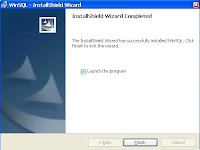安裝於Unix/Linux主機上的X.25軟體其指令大多大同小異
以下列出相關程式及應用指令
/dev/x25pkt
/dev/x25frm
/dev/x25
/dev/x25call
/etc/init.d/x25
/etc/init.d/x25s
/etc/x25daemon
/etc/x25net
/etc/x25outd
/etc/x25trace
/etc/x25stat
/etc/x25config
/etc/x25account
/etc/x25incalls
/etc/x25tab
/etc/x25hosts
/usr/lib/x25
/usr/lib/x25/new_config/x25hosts
/usr/lib/x25/new_config/x25incalls
/usr/lib/x25/new_config/x25tab
/usr/include/sys/x25
/usr/include/sys/x25/x25_ioc.h
/usr/include/sys/x25/x25config.h
/usr/include/sys/x25/x25stats.h
/usr/include/x25.h
/usr/x25
2007/4/24
2007/4/16
垃圾郵件過濾軟體 -- SpamPal (Free)
雖然現在己是2007年了,不過相信企業還在使用Outlook 2000, 2002的人還是很多,一般家庭使用者則多是使用Outlook Express,但這些產品本身卻沒有支援Microsoft過濾垃圾郵件的功能,單靠Mail Server上簡單的的垃圾郵件過濾(eg: Norton),其實還是會有很多漏網之魚。
SpamPal是套免費的垃圾郵件過濾軟體,他是安裝在使用者端,當然他就必須耗用使用者端系統的資源。此套外卦軟體完全免費,並不會有任人討人厭的廣告出現,如果你覺得的好用,可隨意捐款給該單位
系統適用如下
1. Windows 95, 98, ME, NT, 2000, 2003 or XP.
2. POP3 or IMAP4 郵件.
3. 適用於獨立的郵件軟體. 例如:Outlook, Outlook Express 或 Eudora
目前版本為 1.594 (2005, 10月, 己有一陣子沒有更新了)
詳細使用手冊你可在官方網頁上找到 http://www.spampal.org/usermanual/index.htm
使用SpamPal必須有2個步驟 -- ● 安裝設定SpamPal ● 設定所使用的郵件軟體
以下會簡單介紹安裝的方法
● 安裝設定SpamPal
1. 下載後點選安裝,基本上跟著指示一步步做選預設值即可




2. 安裝完成後會跳出第一次SpamPal使用設定精靈
首先必須選擇垃圾郵件防護程度,選預設"中等"即可


接下來會有3個選項,基本上除了第一個選項一定要移除外其他的預設即可
(第一個選項如果打勾,所有來自中國、台灣、韓國的郵件會一律被當成垃圾郵件)
3. 安裝設定完成後,在右下角會出現一把粉紅色雨傘,按左鍵點選打開SpamPal視窗
視窗分成3個:
左上角是顯示每天郵件過濾的情況
右上角是顯示使用對外黑名單伺服器查詢的狀態
下方則是顯示利用Pop3 或 IMAP4 下載郵件時連線的情況,當沒有連線時出現空白為正常。
SpamPal是套免費的垃圾郵件過濾軟體,他是安裝在使用者端,當然他就必須耗用使用者端系統的資源。此套外卦軟體完全免費,並不會有任人討人厭的廣告出現,如果你覺得的好用,可隨意捐款給該單位
系統適用如下
1. Windows 95, 98, ME, NT, 2000, 2003 or XP.
2. POP3 or IMAP4 郵件.
3. 適用於獨立的郵件軟體. 例如:Outlook, Outlook Express 或 Eudora
目前版本為 1.594 (2005, 10月, 己有一陣子沒有更新了)
詳細使用手冊你可在官方網頁上找到 http://www.spampal.org/usermanual/index.htm
使用SpamPal必須有2個步驟 -- ● 安裝設定SpamPal ● 設定所使用的郵件軟體
以下會簡單介紹安裝的方法
● 安裝設定SpamPal
1. 下載後點選安裝,基本上跟著指示一步步做選預設值即可




2. 安裝完成後會跳出第一次SpamPal使用設定精靈
首先必須選擇垃圾郵件防護程度,選預設"中等"即可


接下來會有3個選項,基本上除了第一個選項一定要移除外其他的預設即可
(第一個選項如果打勾,所有來自中國、台灣、韓國的郵件會一律被當成垃圾郵件)
3. 安裝設定完成後,在右下角會出現一把粉紅色雨傘,按左鍵點選打開SpamPal視窗
視窗分成3個:
左上角是顯示每天郵件過濾的情況
右上角是顯示使用對外黑名單伺服器查詢的狀態
下方則是顯示利用Pop3 或 IMAP4 下載郵件時連線的情況,當沒有連線時出現空白為正常。
4. 進階設定,雖說啟動後有精靈協助基本設定,但建議在使用前進入選項檢查並調整,才不會在第一次使用時就把一些正常信件也歸成垃圾郵件
選上方"工具"中的"選項"
以下有幾個你必須檢查設定的項目
△黑名單下的"公用黑名單":
基本上你可以全選,但是會影響郵件過濾時間,目前使用起來 Spamhaus XBL+ XBL 黑名單伺服器比較準,建議勾選。

△黑名單下的"國家":
確認都沒有打勾,如果你打勾,表示你認為來自那個國家所有的郵件全部都是垃圾郵件。

△白名單下的"電郵位置":
記得打入你確認不是垃圾郵件的位置 eg: *@yahoo.com 表示所有來自Yahoo.com的信件全部視為正常郵件,如果不建入信任的郵件地址,第一次使用會有誤判的情況發生。

範例中是使用POP3,選擇POP3指定伺服器,在下方伺服器名稱中打入 你要連線伺服器的名稱(使用DNS解析) 或是 直接打 IP位置。其他選項可不動,按確定即可。

SpamPal 正式設定完成。進入第二步驟 設定所使用的郵件軟體
● 設定所使用的郵件軟體
基本上不論Outlook, Outlook Express 設定的方式都大同小異,這裡簡單說一下設定的方式
1. 設定郵件伺服器
在Outlook Express上方工具中選 "帳戶",設定郵件伺服器
移除原設定,新增郵件
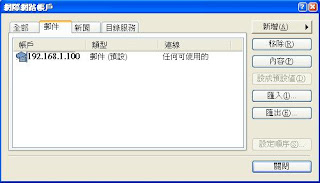
在伺服器的設定中,把POP3伺服器的位置打入"127.0.0.1",SMTP伺服器則打入原連線郵件伺服器即可 (同SpamPal 設定郵件伺服器來源)
在下方打入郵件伺服器的ID及PW。其他設定和一般郵件設定無異。

完成 :)
開機時,SpamPal會自動啟動,當要收郵件時,自動會先重SpamPal過濾再送到Outlook。
其所有的被認定的垃圾郵件在主旨上會被標成"**SPAM**",這時再利用Outlook工具中郵件規則,把所有主旨中有含"**SPAM**"的字串,全部放入垃圾桶 或是特定的目錄匣中。
Solaris OS發生問題要怎麼辦 (Solaris Explorer)
當你Solaris OS發生問題要怎麼辦
首先,你必須將系統的狀況回報給維護廠商
1. 執行 Explorer 程式:
======================
# cd /opt/SUNWexplo/bin
# ./explorer <-- 一般主機主機問題,執行此行
如果要針對Storage問題,執行指令如下
# ./explorer -w default,storage,fru
當程式執行完畢你會看到
explorer: Explorer finished 的訊息
2. 當程式執行完後,會回到提示符號 - "#",
在切換目錄
========================================
# cd /opt/SUNWexplo/output
# ls
explorer.xxxxxxxx.OTSD00001-2006.xx.xx.xx.xx
explorer.xxxxxxxx.OTSD00001-2006.xx.xx.xx.xx.tar.gz
把 explorer*.tar.gz 寄出給維護廠商,他們判斷問題點後就會來幫你修了
首先,你必須將系統的狀況回報給維護廠商
1. 執行 Explorer 程式:
======================
# cd /opt/SUNWexplo/bin
# ./explorer <-- 一般主機主機問題,執行此行
如果要針對Storage問題,執行指令如下
# ./explorer -w default,storage,fru
當程式執行完畢你會看到
explorer: Explorer finished 的訊息
2. 當程式執行完後,會回到提示符號 - "#",
在切換目錄
========================================
# cd /opt/SUNWexplo/output
# ls
explorer.xxxxxxxx.OTSD00001-2006.xx.xx.xx.xx
explorer.xxxxxxxx.OTSD00001-2006.xx.xx.xx.xx.tar.gz
把 explorer*.tar.gz 寄出給維護廠商,他們判斷問題點後就會來幫你修了
2007/4/12
Informix 計算時資料欄位的型態是 Var怎麼辦?
當你要計算資料時,但資料欄位的型態是 Var怎麼辦?
很簡單,只要在欄位後加入"+0"就可以了 :)
功能相等同於在Oracle中 to_number
eg: select sum(trade_value+0) from translog
很簡單,只要在欄位後加入"+0"就可以了 :)
功能相等同於在Oracle中 to_number
eg: select sum(trade_value+0) from translog
2007/4/10
Informix ODBC
Informix ODBC + WinSQL
Informix 在Unix Server系統下 dbaccess 介面實在非常難用
下面介紹如何使用Windows GUI介面查詢資料
2大步驟: a.設定Informix ODBC b. 安裝 WinSQL
============================================
Informix 在Unix Server系統下 dbaccess 介面實在非常難用
下面介紹如何使用Windows GUI介面查詢資料
2大步驟: a.設定Informix ODBC b. 安裝 WinSQL
============================================
a. 設定Informix ODBC
首先你必須要有 Informix-CLI 或是 Informix Client SDK Kit
(一般在Informix光碟片中可以找到)
1. 先你安裝完後, 打開 "開始" -> "控制台" -> "系統管理工具" ->"資料來源ODBC"
2. 你會看到在 驅動程式Tag中會多出 IBM Informix,此時點選"系統資料來源名稱" 準備新增
首先你必須要有 Informix-CLI 或是 Informix Client SDK Kit
(一般在Informix光碟片中可以找到)
1. 先你安裝完後, 打開 "開始" -> "控制台" -> "系統管理工具" ->"資料來源ODBC"
2. 你會看到在 驅動程式Tag中會多出 IBM Informix,此時點選"系統資料來源名稱" 準備新增
3. 按新增,選則 IBM Informix後按完成
b. 安裝 Winsql
1. WinSQL 是一個freeware軟體,你可在各大下載區找到
2. 下載完後直接安裝,安裝步驟簡單,只要跟著銀幕按下一步即可
2007/4/9
Router 設定成功了嗎?
你有沒有遇過在網路設備完成設定指令後,卻發生沒有任何反應!
檢查來檢查去就是覺得設定沒有問題 :)
一般來說網路設備在設定完後是"立即"生效
但有時候還是會有意外,這時建議你
1. 重新檢查設定參數
2. 不要急著改參數,先重新啟動網路設備,如果你的設定沒有問題,再重新啟動後通常就會生效了
如果你在做較複雜的設定,如反複改設定測試,這時就要特別注意,因為有時候改太快,設備是會來不急反應的。
檢查來檢查去就是覺得設定沒有問題 :)
一般來說網路設備在設定完後是"立即"生效
但有時候還是會有意外,這時建議你
1. 重新檢查設定參數
2. 不要急著改參數,先重新啟動網路設備,如果你的設定沒有問題,再重新啟動後通常就會生效了
如果你在做較複雜的設定,如反複改設定測試,這時就要特別注意,因為有時候改太快,設備是會來不急反應的。
2007/4/4
XP 遠端協助
你是否曾經遇過朋友電腦有問題需要你的協助, 但你人卻在另一頭無法即時幫忙, 或是你朋友需要大費周章把電腦搬到你家, 或是你必須親自跑一趟
其實你可以不用這麼麻煩,拜科技寬頻的普及,透過Windows XP內建的"遠端協助",現在你可以在任何地點協助任何人 :)
雖然Windows Vista己風光在2007年初上市, Windows XP將成為過去式, 最近很訝異週圍許多在IT界混了多年的同事, 有的竟然還沒用過這個好工具
如何建立遠端協助連線 -- 透過 MSN
( 另外另可透過 email或檔案方式建立連線,但MSN是最簡單的一種)
Step1. 打開你要請求協助的對方MSN對話視窗,
執行 或是 活動 的選項中點選"要求遠端協助"

其實你可以不用這麼麻煩,拜科技寬頻的普及,透過Windows XP內建的"遠端協助",現在你可以在任何地點協助任何人 :)
雖然Windows Vista己風光在2007年初上市, Windows XP將成為過去式, 最近很訝異週圍許多在IT界混了多年的同事, 有的竟然還沒用過這個好工具
如何建立遠端協助連線 -- 透過 MSN
( 另外另可透過 email或檔案方式建立連線,但MSN是最簡單的一種)
Step1. 打開你要請求協助的對方MSN對話視窗,
執行 或是 活動 的選項中點選"要求遠端協助"


Step4. 建立連線後IT Expert就可看到要求協助者的電腦桌面, 就像Pcanywhere一樣, 但仍無法控制操作對方電腦, 必須再按左上角"接管控制權"
Step5. 要求協助者按下確認後就正式接管對方電腦控制權